Jak zmienić format daty i godziny w systemie Windows
Formaty daty i godziny, choć ustandaryzowane, różnią się w zależności od regionu. Tak więc domyślny format dostarczany przez system Windows może nie być tym, do czego jesteś przyzwyczajony.
Na szczęście modyfikacja formatu daty i godziny w systemie Windows jest stosunkowo prostym procesem. Ponadto użytkownicy mają możliwość tworzenia własnych niestandardowych formatów w razie potrzeby.
Jak zmienić format daty i godziny w aplikacji Ustawienia
Modyfikację ustawień daty i godziny w systemie operacyjnym Windows można przeprowadzić za pomocą aplikacji Ustawienia lub Panelu sterowania. Chociaż dostosowanie tych konfiguracji jest nieco prostsze przy użyciu pierwszej metody, ta druga oferuje szerszy zakres możliwości.
Zagłębimy się teraz w proces dostosowywania formatu daty i godziny za pomocą aplikacji Ustawienia. Aby uzyskać dostęp do tej funkcji, przejdź do panelu “Region” w sekcji “Czas i język”.
Naciśnij przycisk “Windows” i przytrzymaj jednocześnie klawisz “I”, aby uzyskać dostęp do menu ustawień.
⭐ Przejdź do Czas & język > Język & region . 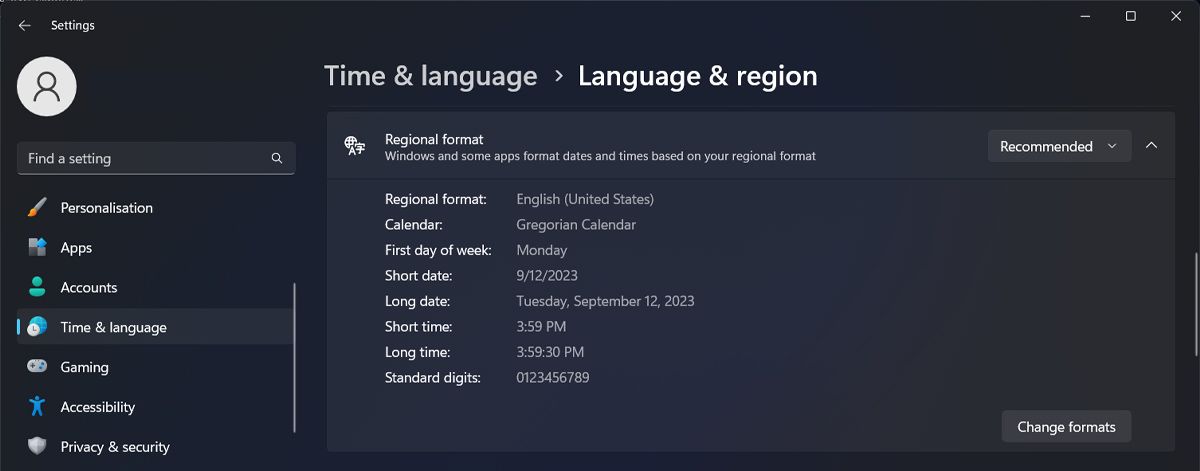
Kliknij “Ustawienia regionalne” w menu Start systemu Windows lub naciskając klawisz Windows \+ I. Następnie przejdź do zakładki “Kalendarz” w oknie ustawień regionalnych i wybierz “Zmień formaty”. Spowoduje to wyświetlenie różnych opcji, takich jak zmiana stylu kalendarza, ustawienie pierwszego dnia tygodnia oraz dostosowanie formatów daty i godziny zgodnie z własnymi preferencjami.
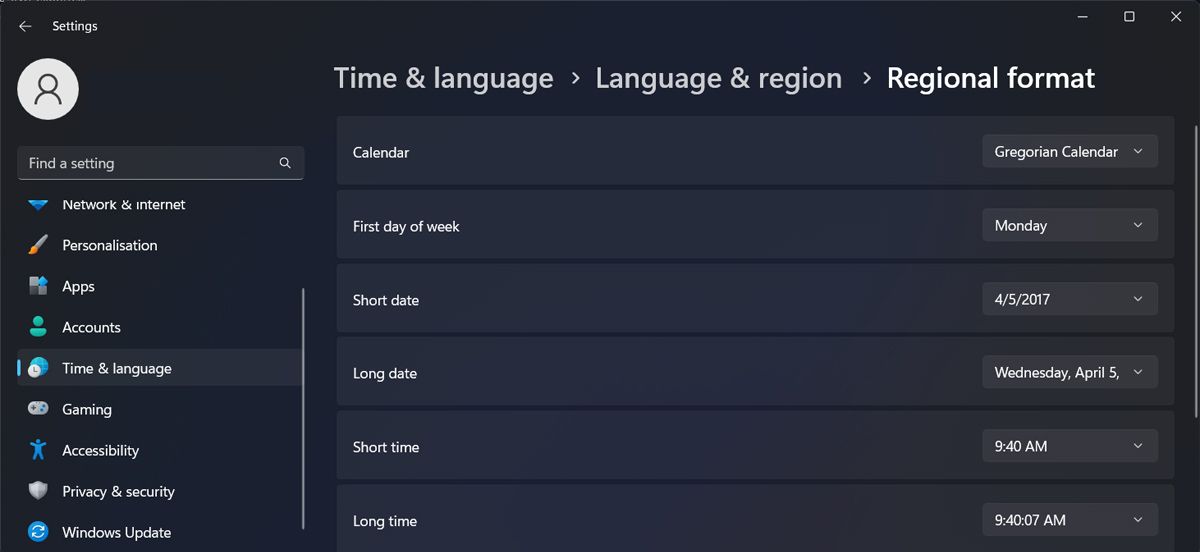
Aby zmodyfikować format daty, wybierz opcję “Krótka data” lub “Długa data” z odpowiednich rozwijanych menu, aby wyświetlić szereg dostępnych alternatyw. Zachęcamy do wybrania preferowanej opcji.
Interfejs użytkownika systemu Windows został zaktualizowany, aby wyświetlać zmiany zarówno w krótkim, jak i długim formacie daty na pasku zadań, a także rozszerzone opcje wyboru określonej daty lub godziny po kliknięciu odpowiednio krótkiej lub długiej wersji. Podobnie, można dostosować format czasu, wybierając między różnymi alternatywami za pomocą odpowiednich opcji krótkiego i długiego czasu.
Rzeczywiście, krótki czas trwania jest wyświetlany na pasku zadań nad kalendarzem, podczas gdy dłuższy okres czasu jest wyświetlany po rozwinięciu panelu daty z paska zadań.
Jak zmienić format daty i godziny za pomocą Panelu sterowania
Modyfikowanie preferencji formatu daty i godziny za pomocą aplikacji Ustawienia wykazuje niewielką rozbieżność w funkcjonalności w porównaniu Windows 10 do 11.Jednak dostosowanie tych ustawień za pomocą Panelu sterowania pozwala zachować spójny interfejs użytkownika w obu systemach operacyjnych.
Najpierw naciśnij klawisz z logo Windows na klawiaturze lub myszy, a następnie wpisz “Panel sterowania” w wyświetlonym pasku wyszukiwania. Następnie kliknij wynik z odpowiednią ikoną, aby go otworzyć.
Następnie przejdź do ustawień “Zegar i region”, klikając je w kategorii zegara i regionu. Następnie kliknij opcję oznaczoną “zmień datę, godzinę lub format liczb”, aby uzyskać dostęp do panelu “Region”.
⭐ W panelu Region, w sekcji Formaty daty i godziny, znajdziesz opcję wyboru Krótkiej daty, Długiej daty, Krótkiej godziny, Długiej godziny i Pierwszego dnia tygodnia z odpowiednich rozwijanych menu. 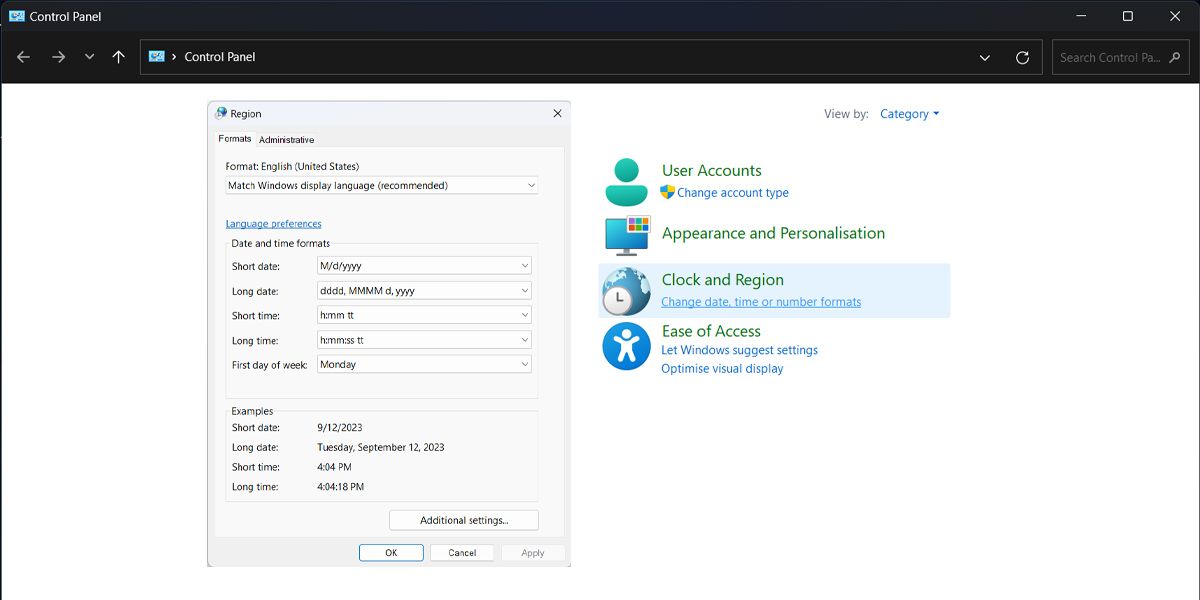
Podczas przechodzenia przez różne formaty za pomocą roweru, podgląd zmian zostanie wyświetlony poniżej sekcji “Przykłady”. Po osiągnięciu zadowalających wyników, kliknij “Zastosuj”, aby sfinalizować swoje wybory.
Oprócz standardowych formatów daty i godziny dostarczanych przez system Windows, użytkownicy mają możliwość tworzenia własnych niestandardowych formatów, które lepiej odpowiadają ich specyficznym potrzebom.
Jak zdefiniować niestandardowy format czasu w systemie Windows
Aby spersonalizować formatowanie daty i godziny w systemie operacyjnym Windows, można uzyskać dostęp do ustawień regionalnych za pośrednictwem karty Region w Panelu sterowania.
Uzyskaj dostęp do panelu ustawień regionalnych za pomocą wyżej wymienionej metody opisanej wcześniej w tym przewodniku.
Po uzyskaniu dostępu do menu ustawień regionalnych poprzez przejście do wspomnianej zakładki, zlokalizuj i kliknij “Ustawienia dodatkowe” znajdujące się w dolnej części interfejsu. Następnie wybierz opcję “Czas” z wyświetlonego panelu.
⭐ Zanim przejdziemy do definiowania własnego formatu czasu, zapoznaj się z objaśnieniami symboli wymienionymi na dole panelu Dostosuj format. 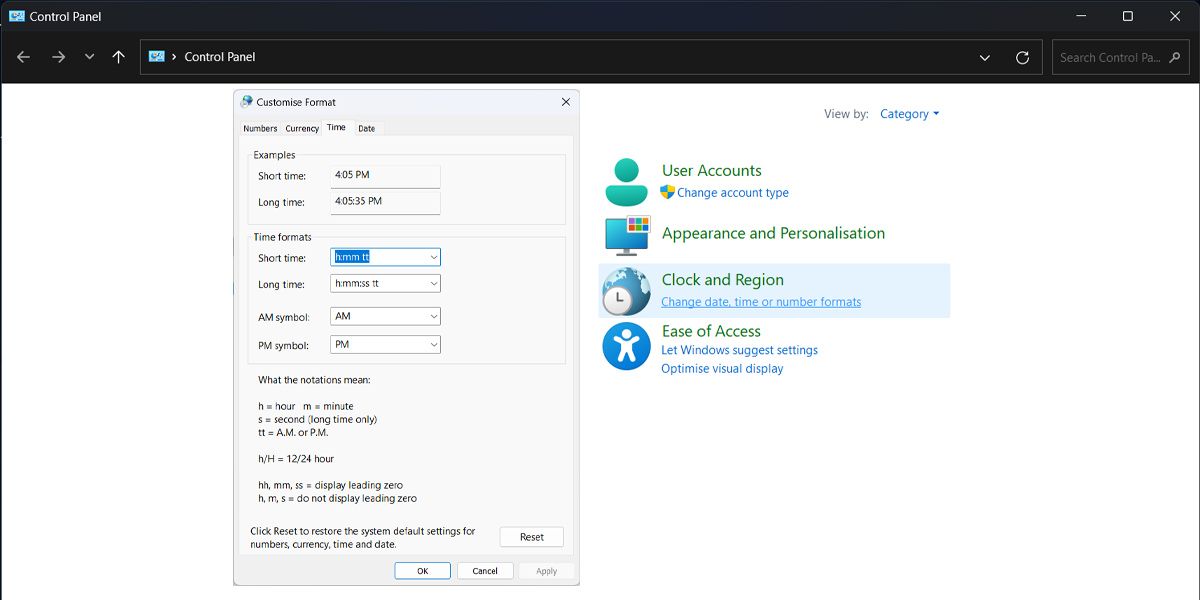
Gdy zrozumiesz znaczenie różnych symboli, dostosowanie formatu czasu w sekcji “Formaty czasu” stanie się łatwym zadaniem. W tym celu dostępne są dwie opcje - wybór opcji z predefiniowanych menu rozwijanych lub utworzenie spersonalizowanego formatu w opcjach “Krótki czas”, “Długi czas” itd. Dodatkowo, możesz również utworzyć niestandardowe notacje dla oznaczeń AM/PM.
Jak zdefiniować niestandardowy format daty w systemie Windows
W panelu Dostosuj formaty, klikając kartę Data, można uzyskać dostęp do szeregu ustawień, które pozwalają na manipulowanie formatami daty w sposób specyficzny dla systemu operacyjnego używanego przez Windows.
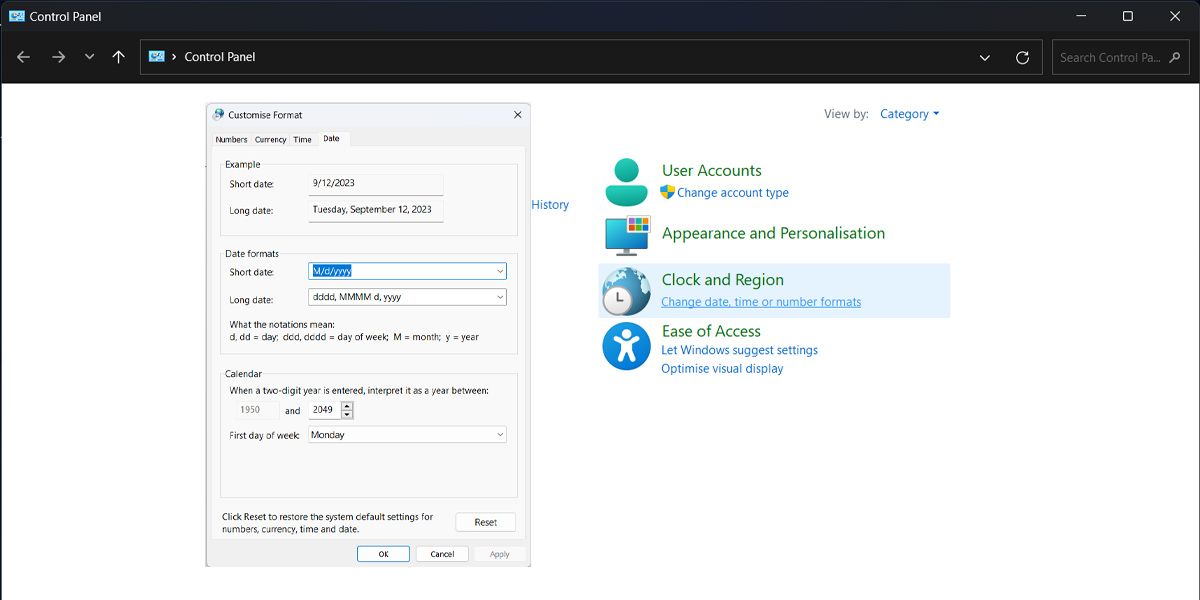
Zapoznaj się z informacjami dotyczącymi różnych formatów daty w sekcji “Format daty”. Masz możliwość ustalenia preferowanego stylu daty lub wybrania z szeregu wcześniej określonych opcji, korzystając z menu rozwijanych “Krótka data” i “Długa data”.
Czy można zmienić format daty i godziny dla wielu zegarów?
Jeśli ktoś chce uczestniczyć w wydarzeniu, które znajduje się w odmiennym regionie czasowym, jest wysoce prawdopodobne, że włączy wiele zegarów do interfejsu swojego systemu operacyjnego w systemie Windows 11. Niestety, nie jest możliwe przypisanie różnych konfiguracji kalendarza i preferencji wyświetlania do każdego chronometru, ponieważ manipulowanie różnymi parametrami każdego zegara wykracza poza możliwości użytkownika.
Aby uzyskać aplikacje zegara, które obsługują różne opcje formatu czasu, można odwiedzić sklep Microsoft Store, gdzie można pobrać taką aplikację. Te aplikacje zegara nie tylko umożliwiają monitorowanie wielu stref czasowych, ale także zapewniają dodatkowe przydatne funkcje. Aplikacja zegara Windows 11 została zaprojektowana w celu zwiększenia produktywności.
Opcje dostosowywania systemu Windows są praktycznie nieograniczone
Modyfikowanie ustawień wyświetlania daty i godziny w systemie operacyjnym Windows blednie w porównaniu z szerokim zakresem możliwości personalizacji, jakie oferuje. Począwszy od dostosowywania wyglądu ekranu blokady, a skończywszy na tworzeniu dostosowanych ikon pulpitu, pozwalając użytkownikom na kształtowanie systemu Windows zgodnie z ich preferencjami.